本案例演示利用CFX计算卡门涡街的完整流程。
1 计算模型
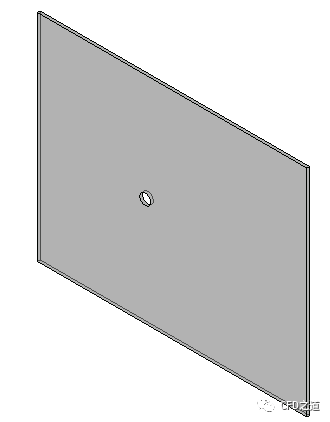
2 CFX设置
2.1 启动CFX
-
启动CFX,如下图所示设置Work Directory,点击按钮CFX-Pre启动CFX
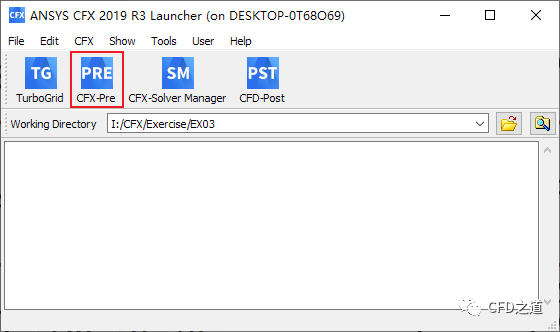
-
点击工具栏按钮New Case打开设置对话框,选择General项,点击按钮OK新建Case

2.2 导入计算网格
-
选择菜单File → Import → Mesh…打开文件选择对话框

-
如下图所示选择网格文件F10_S10_B15_Hex010.cfx5,点击OK按钮导入网格文件
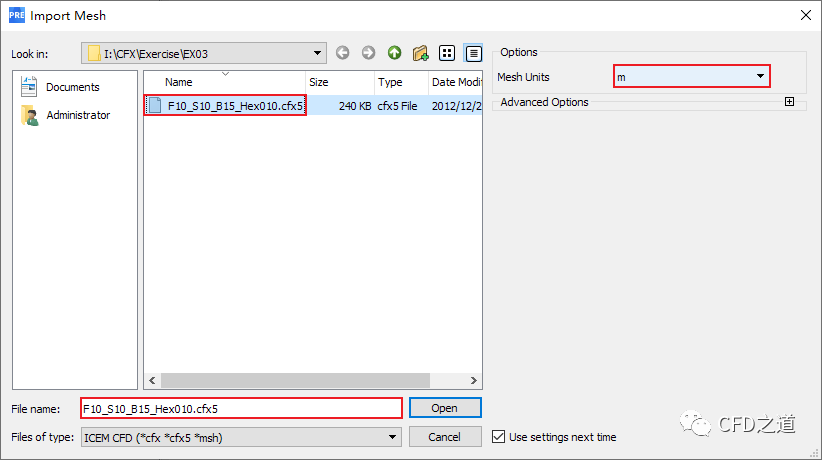
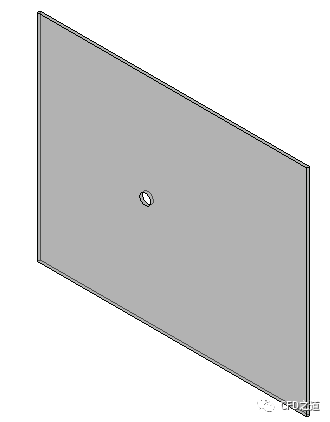
2.3 计算类型设置
-
如图所示,双击模型树选项
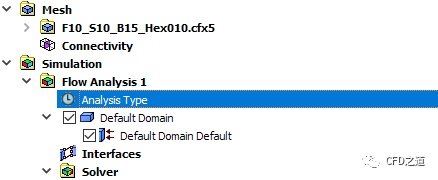
-
如下图所示设置计算类型为Transient,设置Total为20 s,设置Timesteps为0.01 s
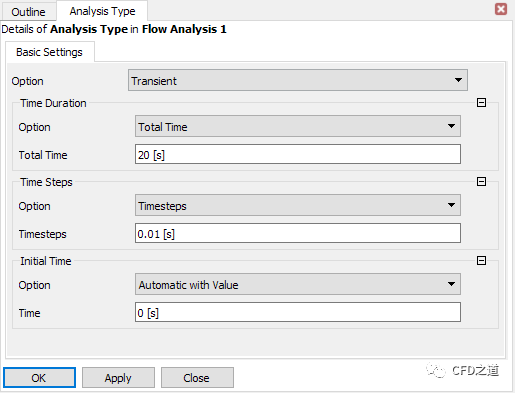
2.4 定义表达式
-
如下图所示定义相应的表达式
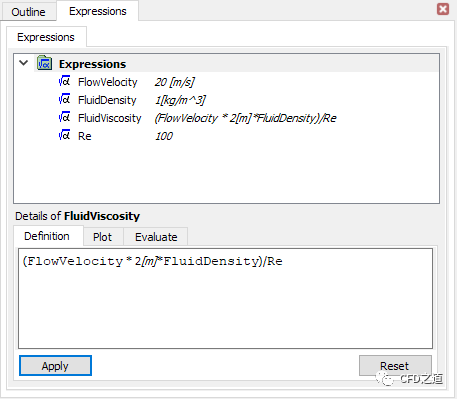
2.5 新建材料
-
如下图所示新建材料MyFluid,并指定材料属性
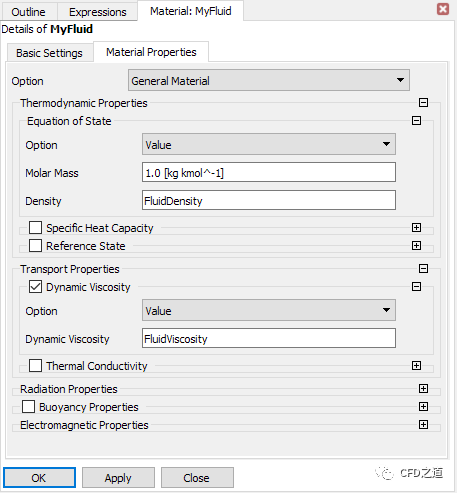
2.6 计算区域设置
-
鼠标双击模型树节点Default Domain打开区域设置面板
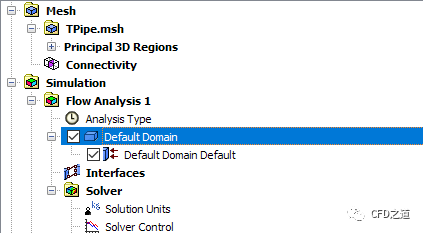
-
进入Basic Settings标签页,如下图所示设置Material为MyFluid
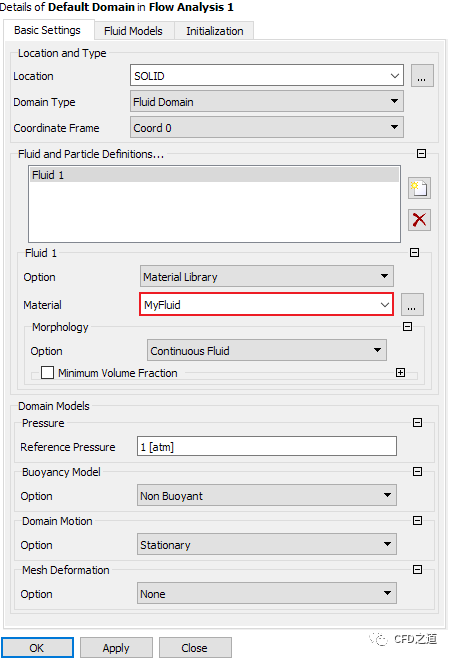
-
进入Fluid Models标签页,设置Heat Transfer Option为None,指定湍流模型为None(Laminar),点击OK按钮关闭面板
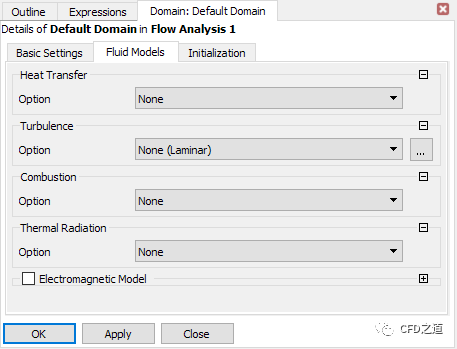
2.7 边界条件设置
-
右键选择节点Default Domain,选择弹出对话框Insert → Boundary插入边界
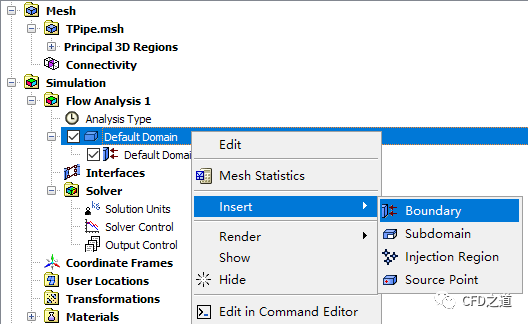
-
如下图所示指定边界名称为inlet,点击OK按钮打开设置面板
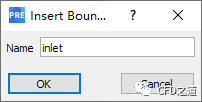
-
进入面板Basic Settings标签页,设置Boundary Type为Inlet,指定Location为IN,如下图所示
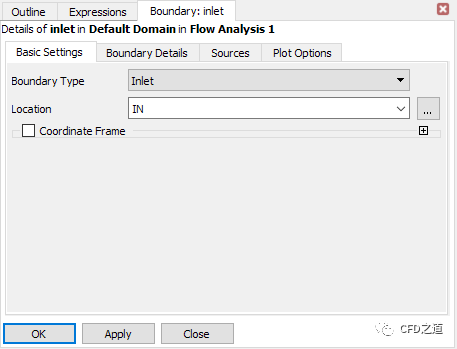
-
进入Boundary Details标签页,如下图所示指定速度为FlowVelocity,点击OK按钮关闭对话框
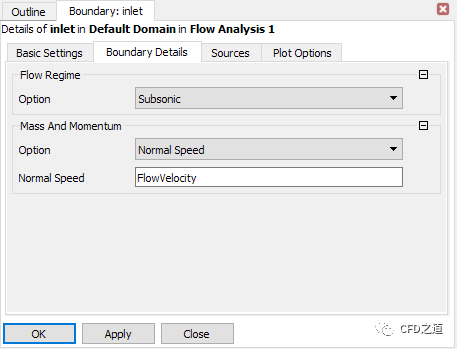
-
如下图所示插入边界
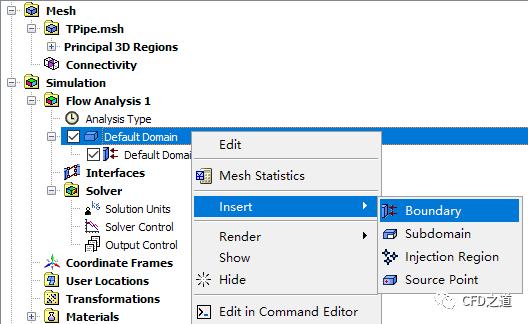
-
指定边界名称为outlet
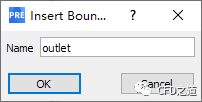
-
如下图所示指定边界位置为OUT
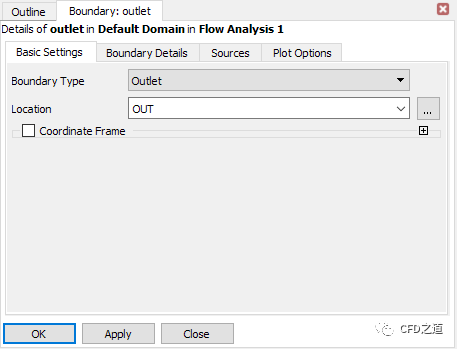
-
指定出口边界压力为0 Pa
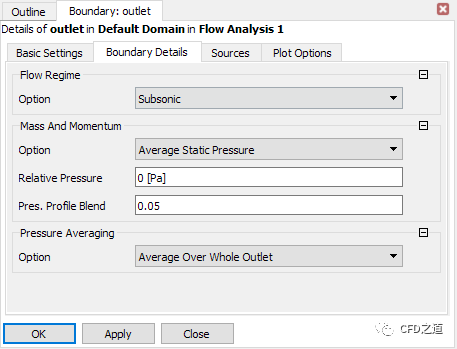
-
插入边界Cylinder,如下图所示指定边界位置,其他参数保持默认设置
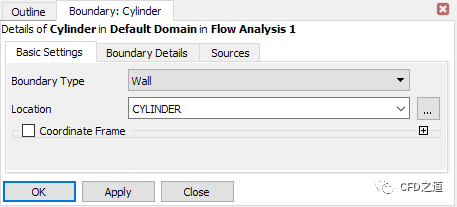
-
插入壁面RightWall
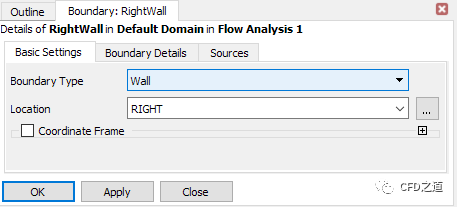
-
指定边界为Free Slip Wall
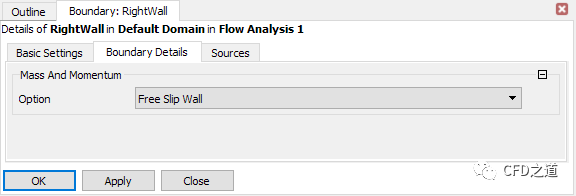
-
插入壁面LeftWall
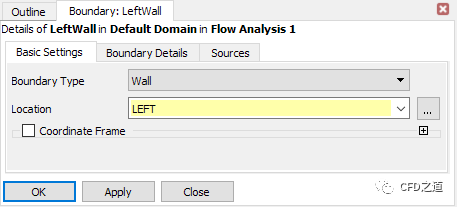
-
指定边界为Free Slip Wall
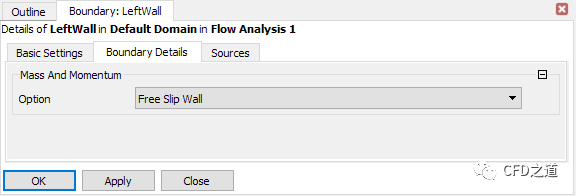
-
插入边界 sym1
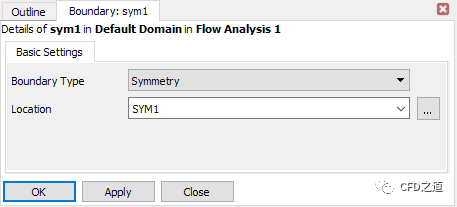
-
插入边界sym2
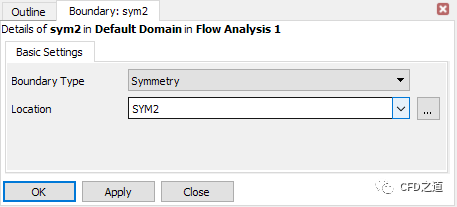
注:CFX中计算二维模型必须定义对称边界。
2.8 Output控制
-
点击工具栏按钮Output Control打开输出控制设置对话框

-
如下图所示定义文件保存频率
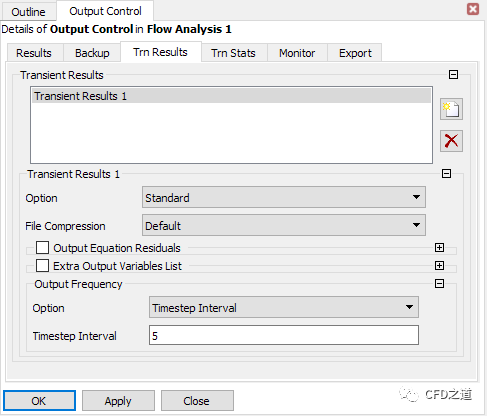
-
定义表达式CdCylinderExpression为 (force_x()@Cylinder*2)/(FluidDensity * FlowVelocity^2*0.5[m]*2[m])
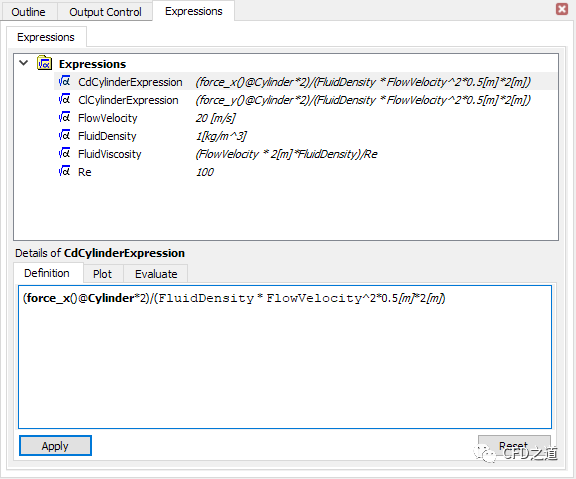
-
定义表达式ClCylinderExpression为 (force_y()@Cylinder*2)/(FluidDensity * FlowVelocity^2*0.5[m]*2[m])
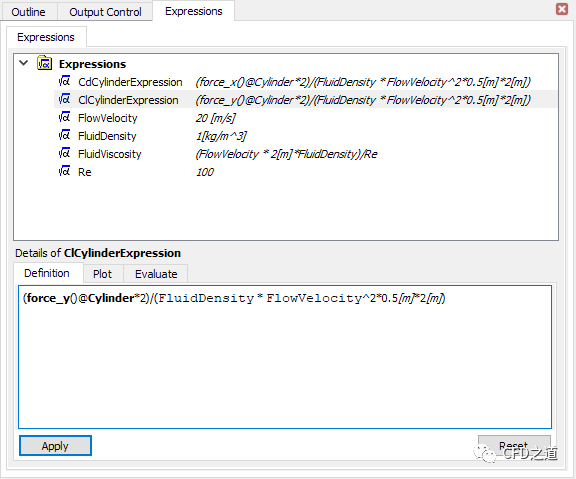
-
如下图所示定义监测点CdCylinder
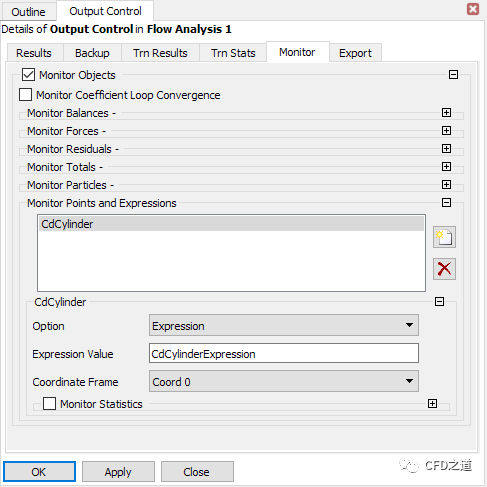
-
相同方式定义下表所示的监测点
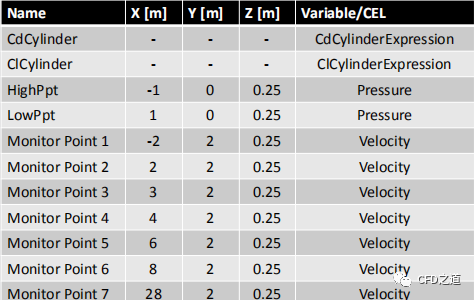
2.9 创建初始值
-
点击按钮Global Initialization弹出设置对话框

-
定义U为 FlowVelocity,定义v为tan(10[deg]*(pi/180[deg]))*FlowVelocity *step(x/1[m])
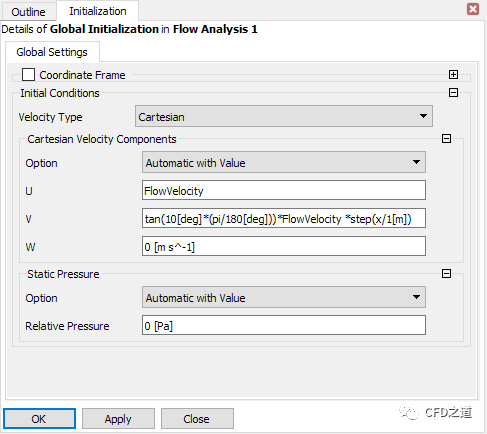
2.10 设置求解控制参数
-
鼠标双击模型树节点Solver Control弹出参数设置面板
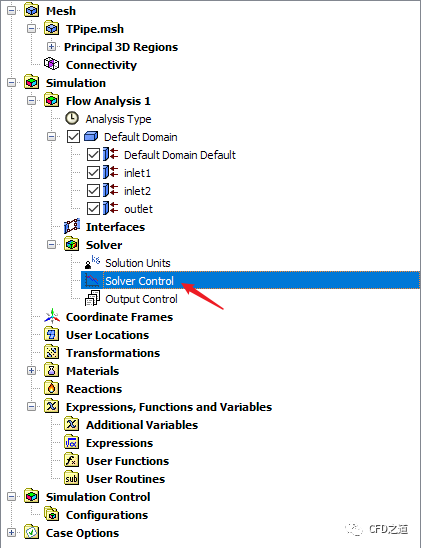
-
如下图所示指定求解控制参数

-
点击工具栏按钮Define Run
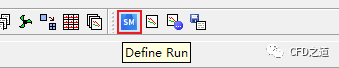
2.11 求解计算
-
如下图所示设置并行计算参数,指定CPU数量,点击按钮Start Run开始求解计算
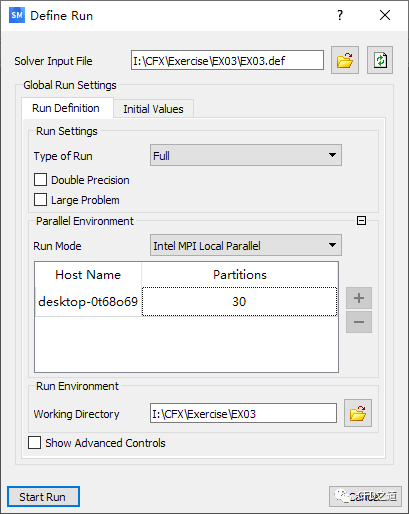
-
监测得到的升力系数曲线
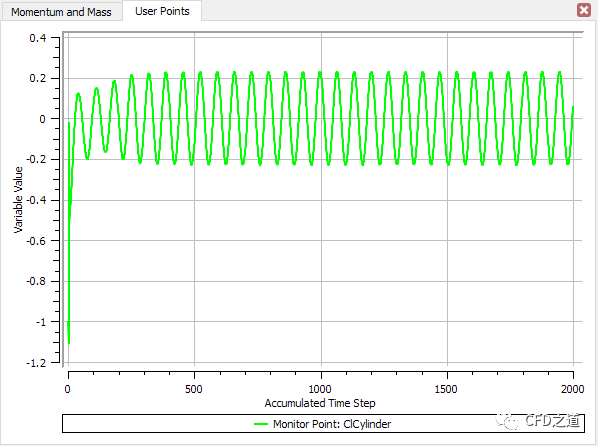
-
监测得到的Monitor3速度曲线
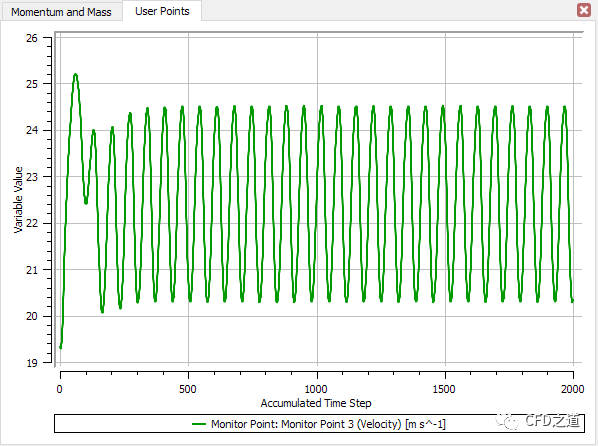
注:这里注意输出监测数据,可以在图形显示窗口点击鼠标右键,选择Export Plot Data…将数据保存为CSV文件。注意修改x坐标为时间,默认情况下为时间步数,这里需要修改。
-
计算完毕后如下图所示,选中选项Post-Process Results,点击OK按钮打开CFD-Post进行后处理
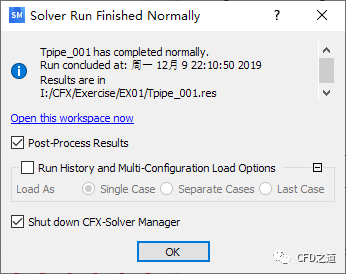
3 计算结果
3.1 基本结果
-
20s时刻速度分布
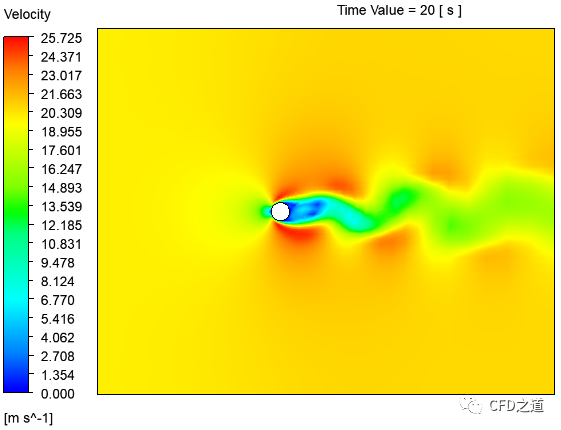
-
速度随时间变化
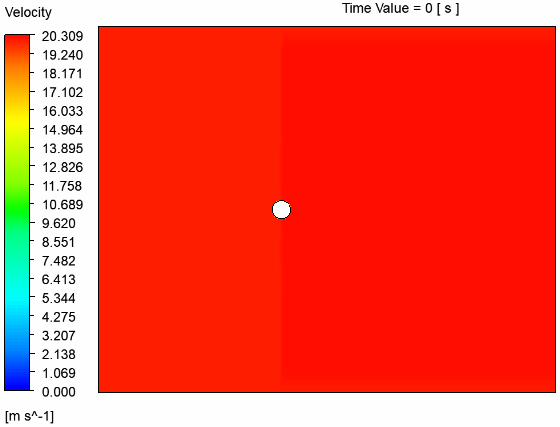
注:受容量限制,这里对GIF的帧数做了大幅删减。
3.2 曲线显示
-
插入Chart
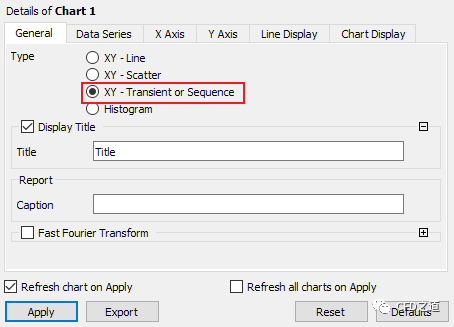
-
如下图所示指定参数
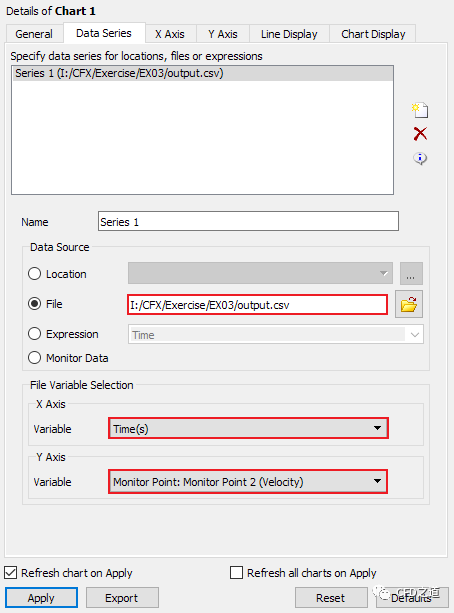
-
原始数据显示如图所示
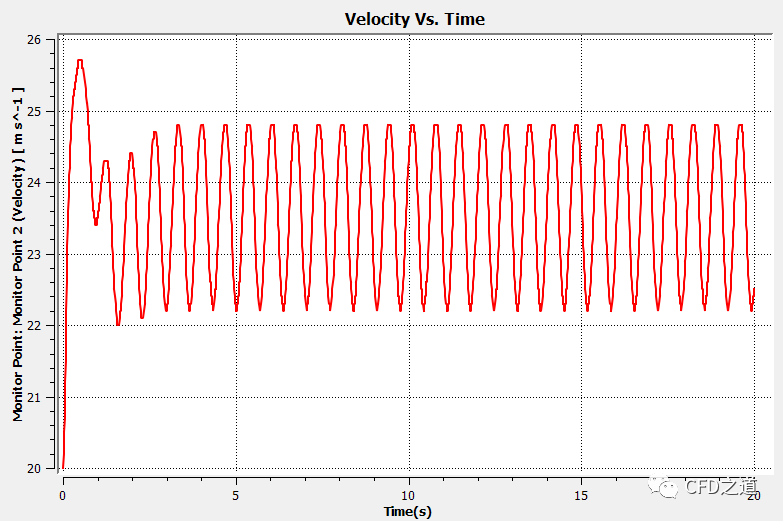
-
激活Fast Fourier Transform,如下图所示指定参数
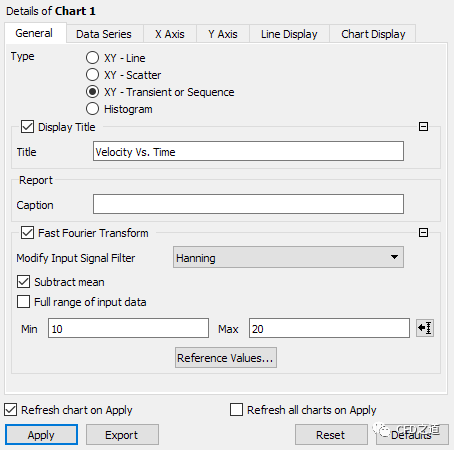
-
指定x轴坐标范围1~5,如下图所示
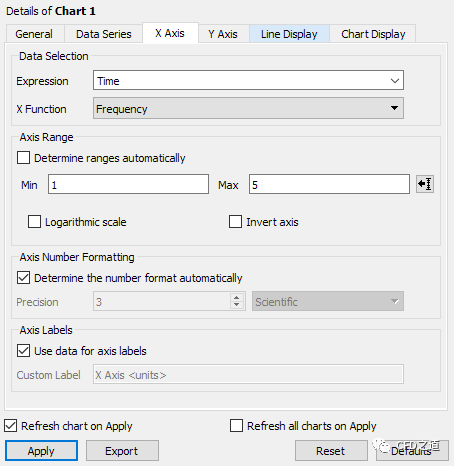
-
指定Y Function为Magnitude,如下图所示
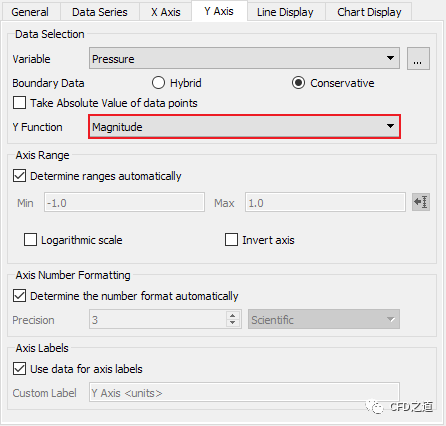
-
绘制图形如下图所示
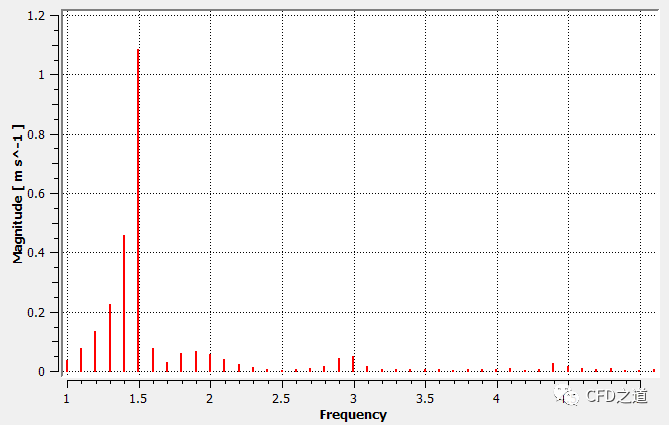

链接:https://pan.baidu.com/s/1PXD-KdunL4Y4Bu-0vIPNyg
提取码:8q5e
本篇文章来源于微信公众号: CFD之道








评论前必须登录!
注册